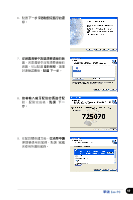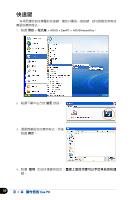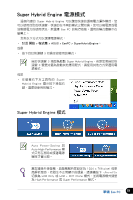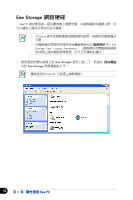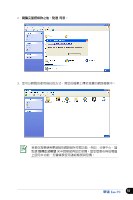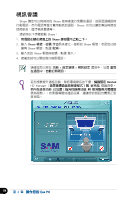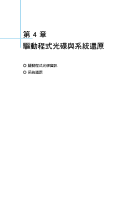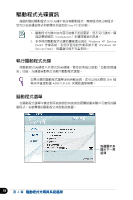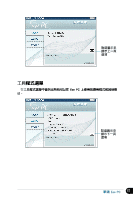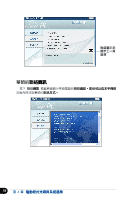Asus Eee PC 904HG User Manual - Page 54
視訊會議
 |
View all Asus Eee PC 904HG manuals
Add to My Manuals
Save this manual to your list of manuals |
Page 54 highlights
視訊會議 Skype Skype Skype Skype: 1 Sk�y�p�e 2. 輸入 Skype Skype 擁有 Skype 3 Skype 4 R�e�a�l�t�e�k� HD Manager 54 第 3 E�e�e �P�C
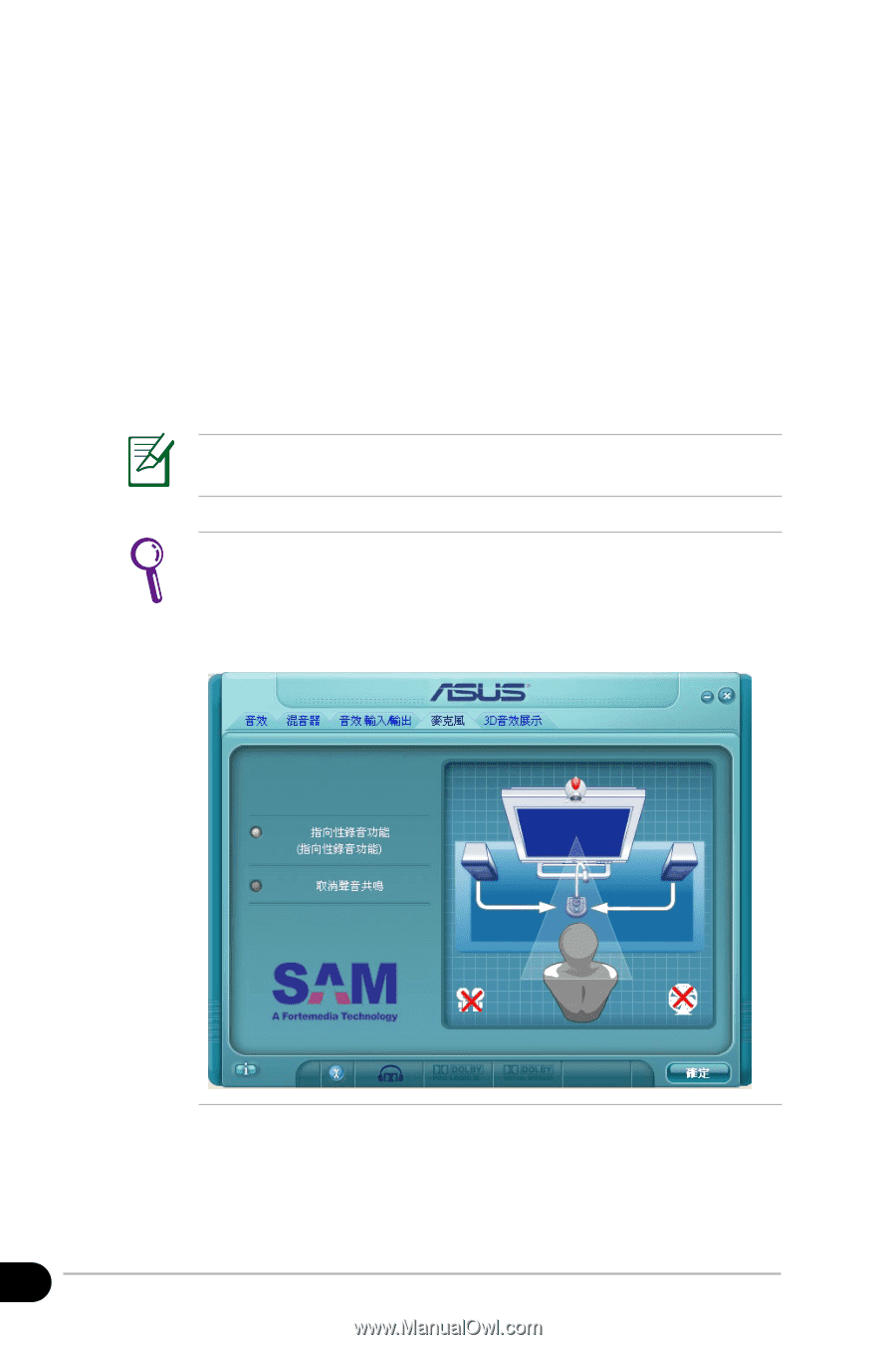
³4
第 3 °
操作您的 Eee PC
操作您的 Eee PC
視訊會議
SÓy´e 讓您可以À其他的 SÓy´e 使用者進行免費的通話,或是透過°路À
行動電話、市內電話等進行費用較低的通話,SÓy´e È可以讓您傳送À接收
即時訊息、進行視訊會議等。
請依照以下步驟啟動 SÓy´e:
1» 用滑鼠左鍵在桌面上的 SÓy´e 捷徑圖示上點二下。
用滑鼠左鍵在桌面上的 SÓy´e 捷徑圖示上點二下。
2» 輸入
Skype 帳號
、
密碼
等資訊來建立一個新的 SÓy´e 帳號;若是您已經
擁有 SÓy´e 帳號,點選
取消
。
3» 輸入您的 SÓy´e 帳號À密碼,點選 登入。
4» 接著您就可以開始撥打視訊電話。
若您想要提升通話品質,降低環境噪音的干擾,請確認在 Re¼l³eÓ
請確認在 Re¼l³eÓ
HD M¼n¼geº(ôõ高傳ö音效管理程式)的
ôõ高傳ö音效管理程式)的
)的
麥克風
標籤頁中,
中,
指向性錄音功能
已勾選(指向性錄音功能 À 取消聲音共÷預設
已勾選(指向性錄音功能 À 取消聲音共÷預設
值為開啟)。若要獲得最佳通話品質,建議您的發話位置要正對
麥克風。
請確認您已經在
功能 > 設定選項 > 視訊設定
選項中,勾選
當我
°通話中,自動打開視訊
。